我们通常使用电脑来提高电脑的性能,通常会用固态硬盘来代替机械硬盘。固态硬盘会提高电脑的运行速度,但是一定要分区,而且分区也会影响固态硬盘的性能。很多人不知道怎么分区,今天给大家分享一下电脑固态硬盘的分区方法!
如何对电脑的固态硬盘进行分区:
SSD 分区注意事项
启用 AHCI 模式
AHCI是Intel主导的接口标准,专为SATA接口设计,可以发挥SATA硬盘潜在的加速功能。 AHCI模式下固态硬盘的性能提升至少30%。因此,在进行固态分区之前,最好先确认BIOS中是否开启了AHCI模式。
4K 对齐
4K对齐是指4K扇区格式化的硬盘按照4K规则写入数据。固态硬盘的最小写入单位多为4KB。如果固态硬盘按照4K错位进行分区,数据会被存储在两个4K扇区中,会降低数据读写速度系统装好了如何4k对齐,缩短固态硬盘的使用寿命。 4K 对齐的 SSD 性能比未对齐的高 25% 左右。所以SSD分区的4K对齐非常重要。
固态磁盘分区方法
理论讲完,就轮到干货了。 SSD分区虽然要求高,但实现起来并不难。在win7及以上操作系统下可以快速完成SSD分区。
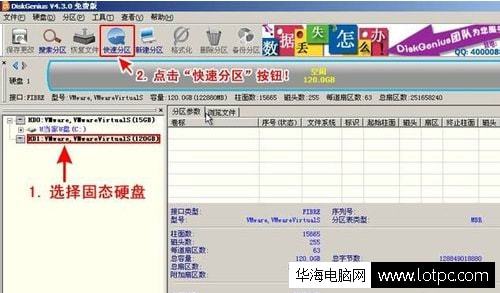
分区软件SSD分区
1. 访问 SSD,下载并打开 DiskGenius
2.分区时,选择右下角的“对齐到以下扇区的整数倍”,就大功告成了
系统自带固态硬盘分区工具
1. 连接 SSD 并打开磁盘管理
2.选择SSD,右键格式化,设置分区单元大小为4096
安装系统时的SSD分区
在安装win7及以上版本之前,安装程序默认对SSD分区进行4K对齐。
总结:可以通过分区软件或者系统自带的工具进行分区系统装好了如何4k对齐,也可以在安装系统的时候直接进行分区。三种方法都可以,现在就试试吧!










